تكوين إعدادات سياسة شبكة اكتشاف نقطة نهاية بروتوكول اكتشاف طبقة الارتباط (LLDP) على محول ما من خلال واجهة سطر الأوامر (CLI)
الهدف
يتيح بروتوكول اكتشاف طبقة الارتباط (LLDP) للجهاز إمكانية الإعلان عن تعريفه وتكوينه وإمكاناته للأجهزة المجاورة التي تقوم بعد ذلك بتخزين البيانات في قاعدة معلومات الإدارة (MIB). بروتوكول LLDP وبروتوكول اكتشاف Cisco (CDP) هما بروتوكولان متماثلان، والفرق هو أن بروتوكول LLDP يسهل قابلية التشغيل البيني للمورد وأن بروتوكول CDP هو بروتوكول Cisco الخاص. تساعد المعلومات المشتركة بين الجيران على تقليل الوقت اللازم لإضافة جهاز جديد إلى الشبكة المحلية (LAN) كما توفر التفاصيل اللازمة لاستكشاف أخطاء التكوين وإصلاحها.
يمكن إستخدام بروتوكول LLDP في السيناريوهات التي تحتاج فيها إلى العمل بين الأجهزة غير الخاصة ب Cisco والأجهزة التي تكون خاصة ب Cisco. يمنح المحول جميع المعلومات حول حالة LLDP الحالية للمنافذ ويمكنك إستخدام هذه المعلومات لإصلاح مشاكل الاتصال داخل الشبكة. هذا أحد البروتوكولات المستخدمة من قبل تطبيقات اكتشاف الشبكة مثل FindIT Network Management لاكتشاف الأجهزة في الشبكة.
يوفر اكتشاف نقطة نهاية الوسائط (MED) ل LLDP إمكانات إضافية لدعم أجهزة نقطة نهاية الوسائط مثل تمكين الإعلان عن سياسات الشبكة لتطبيقات مثل الصوت أو الفيديو واكتشاف موقع الجهاز ومعلومات أستكشاف الأخطاء وإصلاحها. سياسة شبكة LLDP-MED هي مجموعة من إعدادات التكوين المستخدمة لتطبيقات الوقت الفعلي مثل الصوت أو الفيديو. سيتم تضمين سياسة شبكة لكل حزمة من حزم LLDP الصادرة إلى جهاز نقطة نهاية الوسائط المرفق. يرسل ال MED حركة مرور كما هو محدد على الشبكة سياسة.
ملاحظة: تقع على عاتقك مسؤولية إنشاء شبكات المنطقة المحلية الظاهرية (VLANs) وعضويات المنافذ الخاصة بها يدويا استنادا إلى سياسات الشبكة والواجهات المرتبطة بها. لمعرفة كيفية تكوين إعدادات عضوية المنفذ VLAN على المحول لديك من خلال الأداة المساعدة المستندة إلى الويب، انقر هنا.
قد يحتوي محول شبكة LAN المحدد على أجهزة متصلة بأي من مجموعات القدرات التالية:
- الأجهزة التي تدعم بروتوكول LLDP-MED فقط (مثل هاتف جهة خارجية)
- الأجهزة التي تدعم بروتوكول CDP فقط (مثل محول Cisco الأقدم أو هاتف Cisco الأقدم)
- الأجهزة التي تدعم بروتوكول LLDP فقط (مثل موجه من جهة خارجية أو محول من جهة خارجية)
- الأجهزة التي تدعم كل من LLDP و CDP (مثل موجه Cisco)
- الأجهزة التي تدعم كلا من LLDP-MED و CDP (مثل هاتف Cisco)
- الأجهزة التي تدعم بروتوكول LLDP و LLDP-MED و CDP (مثل محول Cisco)
يوضح الرسم التخطيطي أدناه سيناريو تعمل فيه بروتوكولات CDP و LLDP أو LLDP-MED في نفس الوقت على أجهزة Cisco. يمكنك تكوين عنصر التحكم حتى يمكن تعطيل أي من هذه البروتوكولات.


يوضح المخطط أدناه سيناريو تم فيه تكوين التحكم في البروتوكولات بالفعل وفقا لذلك: يتم إستخدام CDP بين أجهزة Cisco بينما يتم إستخدام LLDP-MED بين أجهزة Cisco وأجهزة الطرف الثالث.

تقدم هذه المقالة إرشادات حول كيفية تكوين سياسة الشبكة LLDP-MED على المحول من خلال CLI (واجهة سطر الأوامر).
ملاحظة: لمعرفة كيفية تكوين إعدادات منفذ LLDP للمحول لديك من خلال الأداة المساعدة المستندة إلى الويب، انقر هنا. للحصول على التعليمات المستندة إلى واجهة سطر الأوامر (CLI)، انقر هنا.
الأجهزة القابلة للتطبيق
- Sx300 Series
- Sx350 Series
- SG350X Series
- Sx500 Series
- Sx550X Series
إصدار البرامج
- 1.4.7.05 — SX300، SX500
- 2.2.8.4 — Sx350, SG350X, Sx550X
تكوين نهج شبكة LLDP-MED على المحول من خلال CLI (واجهة سطر الأوامر)
اكتشاف سياسة الشبكة هو أحد أهم الاكتشافات لأنه يوفر آلية لمحول لإخطار هاتف برقم شبكة VLAN الذي يجب أن يستخدمه. يمكن للهاتف التوصيل بأي محول والحصول على رقم شبكة VLAN الخاصة به، ثم بدء الاتصال باستخدام التحكم في المكالمات. يحل اكتشاف سياسة الشبكة المشكلة الرئيسية اليوم مع هواتف الطرف الثالث التي تعمل مع محولات Cisco بالإضافة إلى هواتف Cisco التي تعمل مع محولات الطرف الثالث. وفي كل من هاتين الحالتين، تتسبب مشكلة العمل البيني في جعل عملية النشر إشكالية.
ويمكن تضمين سياسة الشبكة، في حزم LLDP الصادرة إلى جهاز نقطة نهاية الوسائط LLDP المرفق، في حالة تكوينها. يجب أن يرسل جهاز نقطة نهاية الوسائط حركة مرور البيانات الخاصة به كما هو محدد في سياسة الشبكة التي يتلقاها. على سبيل المثال، يمكن إنشاء سياسة لحركة مرور VoIP التي ترشد هاتف VoIP إلى:
- أرسلت حركة مرور صوت على VLAN 10 كحزمة بعلامات تمييز ومع 802.1p أولوية 5.
- إرسال حركة مرور الصوت باستخدام نقطة رمز الخدمات المميزة (DSCP) 46.
بشكل افتراضي، لا توجد سياسة شبكة مكونة على المُبدّل. فيما يلي إعدادات LLDP-MED العامة والواجهة:
| الميزة |
الإعداد الافتراضي |
| صوت سياسة الشبكة LLDP-MED |
تلقائي |
| عدد مرات تكرار البدء السريع LLDP-MED |
3 |
| إمكانات بروتوكول LLDP-MED (الواجهة) |
نعم |
| سياسة الشبكة LLDP-MED (الواجهة) |
نعم (تلقائي) |
| موقع LLDP-MED (الواجهة) |
لا |
| بروتوكول LLDP-MED PoE (الواجهة) |
لا |
| إعلامات LLDP-MED (الواجهة) |
معطل |
| مخزون LLDP-MED (الواجهة) |
لا |
هام: نظرا لأن LLDP معطل بشكل عام بشكل افتراضي، يجب تمكينه أولا قبل تكوين إعدادات LLDP-MED على المحول لديك. لتمكين خصائص LLDP العامة وتكوينها على المحول لديك، انقر هنا.
عرض إعدادات التكوين LLDP MED على المحول
الخطوة 1. سجّل الدخول إلى وحدة تحكم المُبدّل. اسم المستخدم وكلمة المرور الافتراضيان هما cisco/cisco. إذا كنت قد انتهيت من تكوين اسم مستخدم جديد أو كلمة مرور جديدة، فأدخِل بيانات الاعتماد بدلاً من ذلك.

ملاحظة: قد تختلف الأوامر حسب الطراز الدقيق للمُبدّل لديك. في هذا المثال، يتم الوصول إلى المحول SG350X switch من خلال برنامج Telnet.
الخطوة 2. لعرض إعدادات التكوين الحالية للمنفذ أو المنافذ التي تريد تكوينها، أدخِل ما يلي:
SG350X#show lldp med تشكيل [interface-id | مفصل]
الخيارات هي:
- interface-id — (إختياري) يحدد معرف المنفذ.
- تفاصيل — (إختياري) يعرض معلومات للمنافذ غير الموجودة بالإضافة إلى المنافذ الحالية.
ملاحظة: في هذا المثال، يتم إستخدام التفاصيل. تم تعيين جميع إعدادات تكوين LLDP-MED الموضحة أدناه على القيم الافتراضية.

يجب عليك الآن عرض إعدادات LLDP-MED بنجاح على المحول لديك من خلال CLI (واجهة سطر الأوامر).
تعطيل نهج شبكة LLDP-MED
هام: يتم تعيين الإعداد الافتراضي لنهج شبكة LLDP-MED لتطبيق الصوت على الوضع "تلقائي". يقوم هذا الإعداد بإنشاء سياسة شبكة LLDP-MED للصوت، إذا كان وضع عملية VLAN الصوتية هو شبكة VLAN الصوتية التلقائية. يتم إستخدام شبكة VLAN الصوتية، وأولوية 802.1p، و DSCP الخاص بشبكة VLAN الصوتية في السياسة. يتم إرفاق نهج الشبكة تلقائيا بشبكة VLAN الصوتية. عند تمكين هذه الميزة، لا يمكنك تكوين نهج شبكة صوتية يدويا.
لتكوين سياسة شبكة LLDP-MED يدويا، يجب تعطيل سياسة شبكة LLDP-MED التلقائية على المحول لديك.
الخطوة 1. في وضع "EXEC ذي الامتيازات" للمُبدّل، ادخل إلى سياق "التكوين العام" من خلال إدخال التالي:
SG350X#configure
الخطوة 2. لتعطيل سياسة الشبكة التلقائية LLDP-MED على المحول لديك، أدخل ما يلي:
SG350X(config)#no lldp med network-policy voice auto

يدخل خطوة 3. (إختياري) أن يمكن ال LLDP-MED تلقائي شبكة، التالي:
SG350X(config)#lldp med network-policy voice auto
الخطوة 4. أدخل الأمر exit للعودة إلى سياق "EXEC للامتياز":
SG350X(config)#exit

يدخل خطوة 5. (إختياري) أن يدقق ال يشكل عملية إعداد، التالي:

ملاحظة: في هذا المثال، يتم تغيير سياسة الشبكة LLDP-MED من تلقائي إلى يدوي.
يجب عليك الآن تعطيل إعداد نهج الشبكة التلقائية ل LLDP-MED بنجاح على المحول الخاص بك من خلال CLI (واجهة سطر الأوامر).
تكوين نهج شبكة LLDP-MED
الخطوة 1. في وضع "EXEC ذي الامتيازات" للمُبدّل، ادخل إلى سياق "التكوين العام" من خلال إدخال التالي:
SG350X#configure
الخطوة 2. لتحديد سياسة شبكة LLDP-MED على المحول لديك، أدخل ما يلي:
SG350X(config)#lldp med network-policy [number] [application] [vlan-id] {{vlan-type [tagged | untagged]} [أولوية أعلى] [قيمة DSCP]
الخيارات هي:
- الرقم — الرقم التسلسلي لنهج الشبكة. المدى from 1 to 32.
- التطبيق — اسم أو رقم الوظيفة الأساسية للتطبيق المحدد لنهج الشبكة هذا. أسماء التطبيقات المتوفرة هي:
- vlan vlan-id — (إختياري) معرف شبكة VLAN للتطبيق.
- vlan-type — (إختياري) يحدد ما إذا كان التطبيق يستخدم شبكة VLAN بعلامات تمييز أو بدون علامات تمييز.
- أولوية أعلى — (إختيارية) أولوية المستخدم أو أولوية الطبقة 2 المراد إستخدامها للتطبيق المحدد. الأولوية الأقل هي 0 و 7 هي الأولوية القصوى.
- قيمة DSCP — (إختيارية) قيمة DSCP للاقتران ببيانات التطبيق التي يتم إرسالها بواسطة الجيران. يعلم هذا الجيران كيف يجب عليهم تمييز حركة مرور التطبيق التي يرسلونها إلى المحول. ويتراوح بين 0 و 63.

ملاحظة: في هذا المثال، رقم سياسة الشبكة هو 1 للتطبيق الصوتي. ال VLAN id 40 مع بطاقة بطاقة بطاقة VLAN نوع. يتم تعيين أولوية المستخدم على 5 وقيمة DSCP هي 4.
الخطوة 3. (إختياري) لإزالة سياسة شبكة LLDP-MED معينة، أدخل ما يلي:
SG350X(config)#no lldp med network-policy [number]
الخطوة 4. (إختياري) عند ظهور منفذ، يمكن أن يرسل بروتوكول LLDP الحزم بسرعة أكبر من المعتاد باستخدام آلية البدء السريع الخاصة به. لتحديد عدد الحزم التي يتم إرسالها أثناء تنشيط آلية البدء السريع، أدخل ما يلي:
SG350X(config)#lldp med fast-start repeat-count [number]
- عدد التكرار — يحدد عدد المرات التي يتم فيها إرسال وحدة بيانات بروتوكول LLDP (LLDPDU) للبدء السريع أثناء تنشيط آلية البدء السريع. النطاق هو من 1 إلى 10 والقيمة الافتراضية هي 3.
ملاحظة: في هذا المثال، يتم تعيين عدد مرات تكرار البدء السريع على 5.

الخطوة 5. (إختياري) لإعادة قيمة آلية البدء السريع LLDP-MED إلى الإعداد الافتراضي، أدخل ما يلي:
SG350X(config)#no lldp med fast-start Repeat-counter
الخطوة 6. أدخل الأمر exit للعودة إلى سياق "EXEC للامتياز":
SG350X(config)#exit

يدخل خطوة 7. (إختياري) أن يدقق ال يشكل عملية إعداد، التالي:
SG350X#copy running-config startup-config
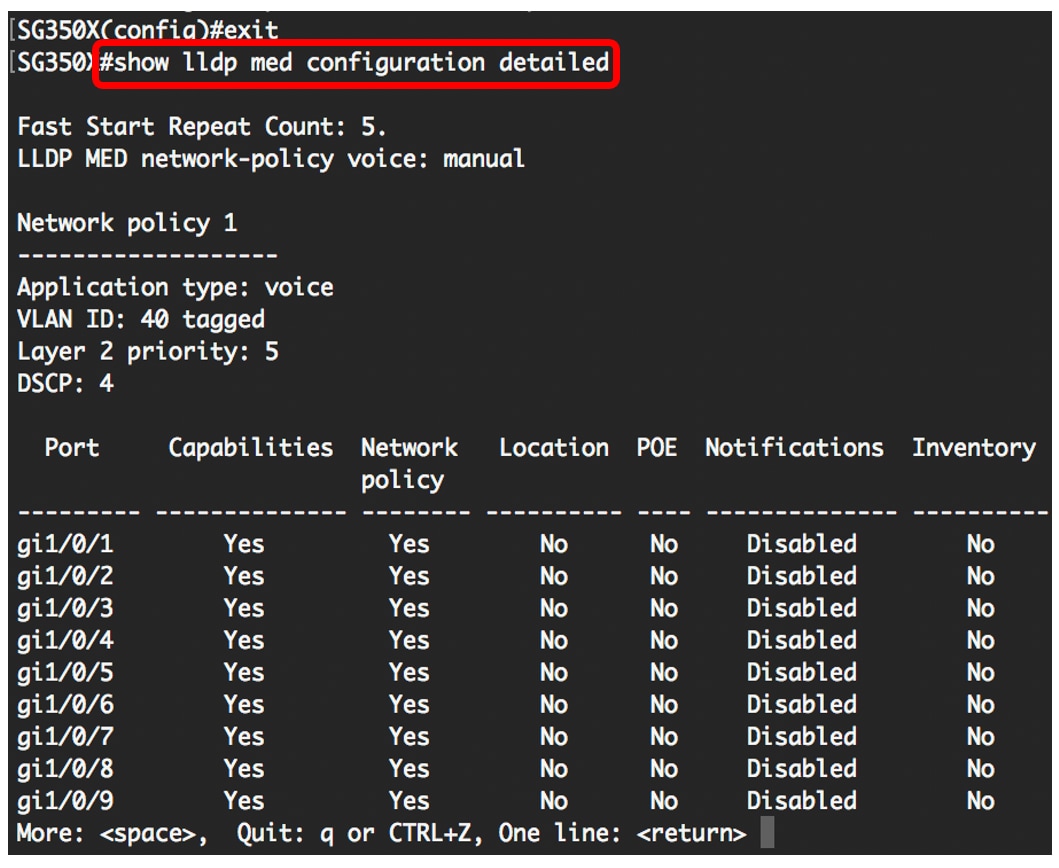
الخطوة 8. (اختياري) في وضع "EXEC ذي الامتيازات" للمحول، احفظ الإعدادات التي تم تكوينها في ملف تكوين بدء التشغيل، من خلال إدخال ما يلي:
SG350X#copy running-config startup-config

خطوة 9. (إختياري) صحافة Y لموافقة أو ن ل ما من فوق ك لوحة مفاتيح ما إن ال overwrite مبرد [config]... يظهر رسالة حث.

يجب الآن تكوين إعدادات نهج شبكة LLDP-MED للمحول لديك بنجاح من خلال CLI (واجهة سطر الأوامر). للتعرف على المزيد حول بروتوكول LLDP وبروتوكول LLDP-MED وفهمه، انقر هنا.
تقترن سياسات الشبكة بالمنافذ من خلال تكوين إعدادات منفذ LLDP-MED. أنت يستطيع يدويا شكلت واحد أو أكثر شبكة سياسة والواجهات حيث السياسة أن يكون أرسلت. لمعرفة كيفية ربط سياسات الشبكة بالمنافذ، انقر هنا للحصول على التعليمات المستندة إلى الأداة المساعدة المستندة إلى الويب. للحصول على مستند إلى واجهة سطر الأوامر (CLI)، انقر هنا.
أنت يستطيع أيضا شكلت الأداة أن يخلق تلقائيا يعلن شبكة سياسة لتطبيق صوتي يؤسس على ال VLAN صوتي محتفظ به بالجهاز. لمعرفة كيفية تكوين هذه الوظيفة من خلال الأداة المساعدة المستندة إلى الويب، انقر هنا. للحصول على التعليمات المستندة إلى واجهة سطر الأوامر (CLI)، انقر هنا.
محفوظات المراجعة
| المراجعة | تاريخ النشر | التعليقات |
|---|---|---|
1.0 |
13-Dec-2018 |
الإصدار الأولي |
 التعليقات
التعليقات